Haben Sie den Fehler „iPhone verbindet sich nicht mit WLAN“ gestoßen, nachdem Sie Ihr iPhone oder iPad auf iOS 11/11.1 aktualisieren? Hier gibt es 9 Tipps, versuchen Sie mal bitte!
Laden Sie AnyTrans herunter und dann können Sie Daten zwischen iOS-Gerät einfach & direkt übertragen. Es unterstützt Sie auch, iTunes und iCloud Daten übertragen und verwalten.
 Gratis Herunterladen
Gratis Herunterladen WLAN ist die wichtig Anteil für das Leben und solange Sie iPhone oder iPad verwenden, müssen Sie Ihr Gerät mit WLAN verbinden. Dann können Sie Videos sehen, Facebook aufrufen, WhatsApp benutzen, iMessage versenden, usw. Plötzlich verbindet iPhone/iPad sich mit WLAN nicht oder nachdem Sie Ihr iOS-Gerät auf iOS 11/11.1 aktualisieren. Versuchen Sie viele Methoden und lösen Sie das Problem nicht! Keine Sorgen! Diese Anleitung wird Ihnen 9 Tipps auflisten, überprüfen Sie die entsprechenden Optionen für WLAN und beheben Sie das Problem sofort!
Folgender Artikel wird Ihnen 9 Tipps auflisten, lesen Sie bitte weiter und überprüfen Sie die Funktionen und Optionen für WLAN auf iPhone/iPad, lösen Sie Probleme unter iOS 11/11.1 sofort!
1. WLAN-Funktion aktivieren
Zuerst überprüfen Sie, ob Sie die WLAN-Funktion aktivieren oder mit richtiger Route verbinden. Tipp Sie auf richtige Account und wenn ein Häkchen sehen, ist die Verbindung von Netzwerk erfolgreich.
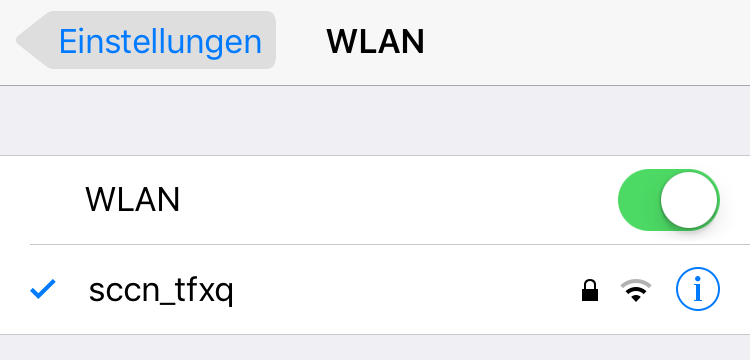
WLAN aktivieren und richtig verbinden – iOS 11/11.1WLAN Probleme
2. WLAN-Router überprüfen
Falls WLAN-Router Problem haben, unter diesem Fall können Sie WLAN auf jedes Gerät nicht verwenden, schicken Sie die zur Reparatur oder neue kaufen. Dann verbinden Sie Ihr iPhone mit WLAN wieder!
3. Kabel und Verbindung überprüfen
Besser überprüfen Sie die Kabel und Kontakt von Netzwerk, ob Ihr Router an das Modem angeschlossen oder eingeschaltet ist. Dann verbinden Sie die Ihr iPhone, iPad mit WLAN.
4. Richtig WLAN-Passwort eingeben
Verbinden Sie mit WLAN-Account noch ein Mal und geben Sie richtig Passwort ein. Wenn Sie die nicht sicherstellen, versuchen Sie mal das auf anderes Gerät oder setzen Sie Ihr Passwort zurück, dann verbinden Sie Ihr iPhone und iPad mit WLAN-Netzwerk.
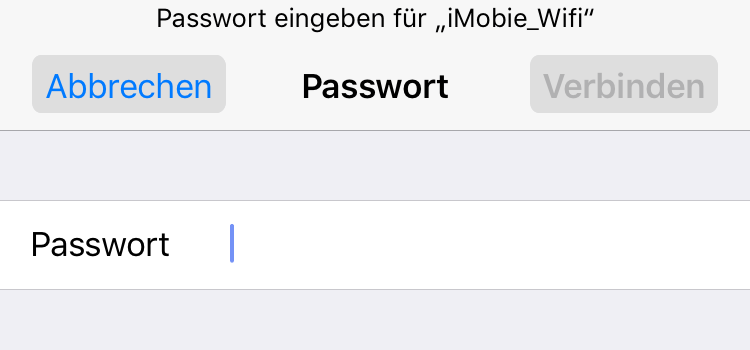
WLAN-Passwort überprüfen – iPhone verbindet sich nicht mit WLAN
5. iPhone neu starten
Schalten Sie Ihr iPhone 8/7/6s/6 aus und starten Sie das neu. Nachdem Sie alle Anwendung schließen und Arbeite von iOS 11 oder iOS 11.1 System beenden, werden viele Fehler von Netzverbindung auf einmal sofort beheben.
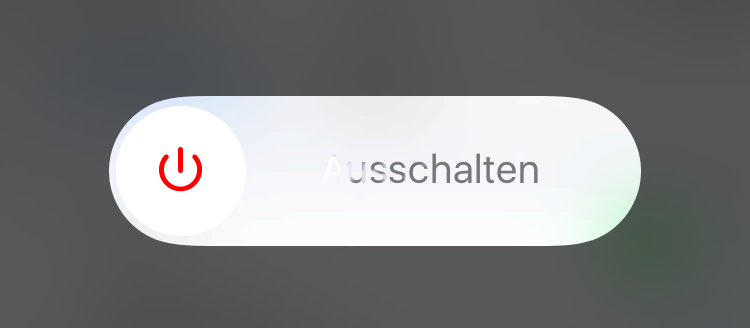
iPhone neu starten – iOS 11/11.1 iPad verbindet sich nicht mit WLAN
6. iPhone aus hülle ausnehmen
Wenn das Signal von WLAN schwäche ist, nehmen Sie Ihr iPhone aus Hülle aus, um die Daten besser zu erhalten.
7. WLAN unter Systemdienste aktivieren
Falls haben Sie vielleicht die Funktion für Ihre App nicht aktiviert, wenn Sie diese Anwendungen mit WLAN benutzen müssen, dann können Sie die Option überprüfen, ob Sie die deaktiviert: Einstellungen > WLAN > Apps, die WLAN und mobile Daten verwenden > App auswählen > Dann können Sie die Option sehen.
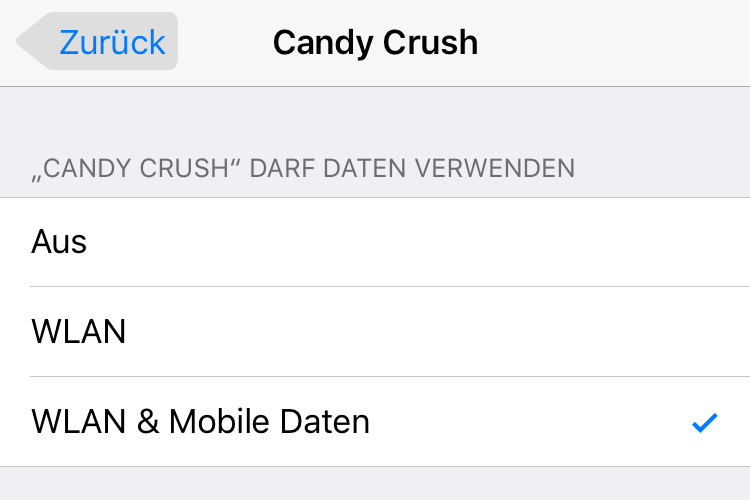
iPhone 6 verbindet sich nicht mit WLAN
8. Netzwerkeinstellungen zurücksetzen
Wenn das Problem noch besteht, sollen Sie die Netzwerkeinstellungen zurücksetzen und dann verbinden Sie mit WLAN-Account neu und stellen Sie andere Option wieder. Das ist eine sehr effiziente Methode und können Sie den Fehler sofort beheben:
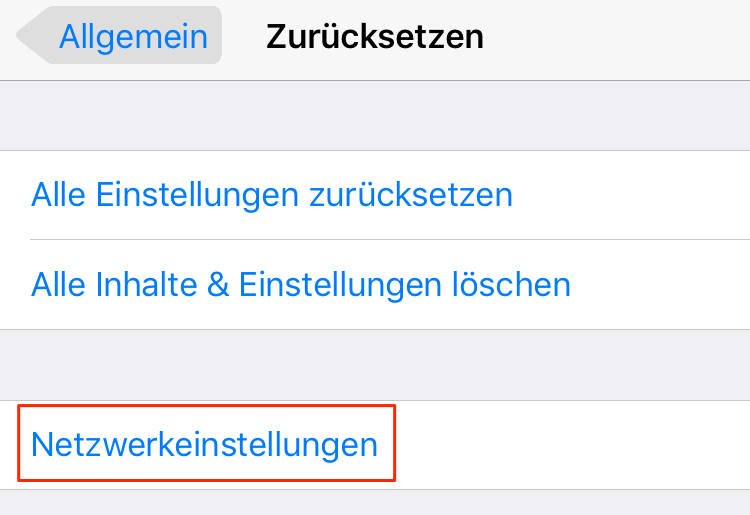
Netzwerkeinstellungen zurücksetzen - iPhone verbindet nicht mit WLAN
9. iOS-System aktualisieren
Es gibt auch eine Lösung, dass Ihr iOS-Gerät auf neue Version von iOS aktualisieren, wenn Sie auf iOS 11/11.1 installiert haben, können Sie auf nächste Version warten oder Gerät auf die Werkeinstellungen zurücksetzen.
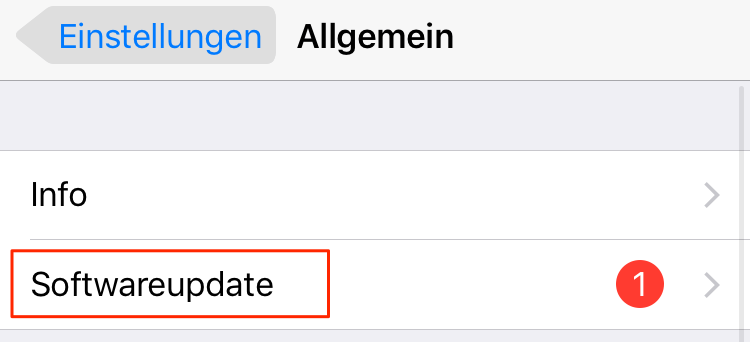
iOS updaten – iPhone 7 verbindet sich nicht mit WLAN
Fazit
Mit o. g. Methoden haben Sie das Problem „iPhone verbindet sich nicht mit WLAN“ unter iOS 11/11.1 gelöst! Neben WLAN Probleme gibt es Netzwerkprobleme über mobiles Netz oder Hotspot! Wenn Sie die sofort beheben, lesen Sie bitte „iPhone/iPad Internetproblem lösen“. Um über 30 Dateitypen auf Ihrem iPhone / iPad besser zu verwalten, laden Sie AnyTrans herunter und probieren Sie es kostenlos! Teilen Sie bitte den Artikel auf Twitter oder Facebook, um mehr Lösungstipp zu sammeln und Nutzer zu helfen!
Teilen Sie mit uns Ihre Meinungen über mehr iOS 11 Probleme!
- Hauptseite
- iOS 11/11.1 Übertragungstool
- iPhone/iPad verbindet sich nicht mit WLAN unter iOS 11/11.1

